
- •1.1.1. Общие положения
- •1.1.2. Реквизиты ДЭ
- •1.1.4. Состояния ДЭ
- •1.1.5. Простые и составные ДЭ
- •1.1.6. Исходные и оригиналы (подлинники) ДЭ
- •1.1.7. Оригиналы, подлинники, копии документов
- •1.2.4. Создание электронных документов «электронная модель детали» и «электронная модель сборочной единицы»
- •1.2.6. Ведение структуры изделия на основе электронной модели сборочной единицы
- •1.3.1. Общие положения
- •1.3.2. Формирование структуры изделия
- •1.3.3. Порядок разработки и согласования комплекта ДЭ на блок комбинированный
- •1.3.4. Разработка ДЭ схемы. Подготовка данных для проектирования ПП (списка соединений)
- •1.3.5. Разработка и согласование ТЗ на проектирование платы печатной
- •1.3.7. Создание оригинала схемы электрической и перечня элементов
- •1.3.9. Разработка чертежа детали (сборочного чертежа) на плату печатную
- •1.3.10. Разработка комплекта документации на блок комбинированный
- •1.3.11. Оформление текстовых документов
- •1.3.12. Изменение оригинала (подлинника) ДЭ
- •1.4.4. Согласование комплекта ДЭ
- •1.5.4. Создание «пакета изменений»
- •1.5.8. Оповещение сотрудников об изменении структуры изделия и документов
- •1.6.6. Изготовление и учет твердых копий
- •1.6.10. Системная поддержка ЭАТД
- •2.1.1 Доработка интерфейса с целью обеспечения большего удобства в работе пользователей.
- •2.1.2 Адаптация к требованиям отрасли и учет особенностей деятельности предприятия.

Стр. 72
При прерывании процесса отзываются незавершенные задания. Прерванный процесс помещается в архив процессов. Прерванный процесс (состояние процесса - «Прерван») отображается с иконкой  .
.
1.4.4.Согласование комплекта ДЭ
После запуска процесса согласования его участники получают задания в последовательности, определенной шаблоном процесса.
Возможны два варианта доставки задания исполнителю:
непосредственно исполнителю, если в задании или его прототипе указан конкретный исполнитель и не указан координатор;
через координатора, если в задании или его прототипе не указан исполнитель, но указан координатор. В этом случае задание вначале поступит координатору, который должен указать конкретного исполнителя задания.
Система уведомляет участника процесса о поступлении ему нового задания в окне «Персональный монитор» (Рис. 50). Персональный монитор отображается поверх всех окон системы и содержит следующую информацию:
Рис. 50
© НИЦ CALS-технологий «Прикладная логистика»

Стр. 73
Задания, направленные пользователю и невыполненные им: указывается текст задания, дата выдачи, дата окончания задания, насколько просрочено, приоритет задания, наименование процесса;
Напоминания, направленные пользователю и невыполненные им: указывается текст напоминания, дата окончания действия напоминания, кем выдано;
Процессы, в которых пользователь является владельцем: указывается обозначение, наименование процесса, дата завершения процесса, текущее задание, исполнитель задания, дата завершения задания;
Процессы, в которых пользователь является Ответственным за контроль: указывается обозначение, наименование процесса, выданные, но не просроченные задания, просроченные задания, с каким заданием связан процесс;
Письма непрочитанные: указывается тема, важность письма, дата получения, от кого;
Письма неотправленные: указывается тема, важность письма, дата создания, кому;
Редактируемые объекты: обозначение и наименование объектов, взятых пользователем на редактирование.
Участник процесса должен:
Зайти в АРМ, соответствующий его роли (перечень ролей, доступных для каждого АРМ определен в приложении В и настраивается администратором PDMсистемы).
В области управления сообщениями, заданиями, процессами и напоминаниями перейти на закладку «Задания» и выбрать полученное задание.
При этом в дереве рабочих объектов отобразятся рабочие объекты задания, на которые у пользователя есть доступ (в соответствии с ролью пользователя и его правами пользователя).
В дереве рабочих объектов выбрать ДЭ. В области замечаний отобразятся все замечания по выбранному документу. В области реквизитов – подписи и реквизиты ДЭ.
Проверить наличие установленных подписей и/или реквизитов ДЭ на соответствующих закладках в области реквизитов.
Проверить содержательную часть документа. Для просмотра содержательной части предназначена кнопка «Просмотреть» (6).
© НИЦ CALS-технологий «Прикладная логистика»

Стр. 74
Подписать ДЭ с соответствующим положительным (если по содержательной части документа нет замечаний) или отрицательным (если есть замечания по содержательной части документа) статусом.
Перечень статусов, используемых в PDM-системе, приведен в приложении А. Роли и соответствующие статусы – в приложении Б.
Для подписания ДЭ необходимо:
Выбрать ДЭ в области рабочих объектов;
Нажать на кнопку «Присвоить статус» (7) на панели инструментов для работы с объектами.
В появившемся диалоговом окне присвоения статуса (Рис. 51) указать роль и выбрать присваиваемый статус из списка доступных для указанной роли (определяется настройками работы системы).
При необходимости указать примечание к статусу (например, причину отклонения документа). При этом система автоматически продублирует примечание как замечание к документу, которое появится в области замечаний АРМ.
Рис. 51
При использовании ЭЦП по ГОСТ 34.310 пользователь может подкрепить присваиваемый статус своей ЭЦП в соответствии с ГОСТ 2.051, 2.104 (порядок
© НИЦ CALS-технологий «Прикладная логистика»

Стр. 75
использования ЭЦП описан в СТО «Электронные документы. Порядок использования ЭЦП»). Для этого необходимо:
Выбрать систему ЭЦП из списка;
Нажать кнопку «Подписать»;
В открывшемся диалоговом окне (Рис. 52) указать путь к секретному ключу (секретный ключ хранится у каждого пользователя на индивидуальном носителе) и ввести пароль.
Рис. 52
Врезультате система устанавливает у ДЭ соответствующие реквизиты:
статус;
фамилия пользователя;
ЭЦП пользователя;
дата подписания ДЭ.
При подписании ДЭ система выполняет проверку выполнения условий присвоения соответствующего статуса. Эти условия задаются при настройке АРМ администратором PDM-системы для каждого АРМ (Рис. 53).
Например, ведущий конструктор может присвоить ДЭ статус «Утверждено» только в том случае, если у этого ДЭ уже есть статус «Проверено». В противном случае система выдает соответствующее предупреждение и не позволяет присвоить статус «Утверждено».
© НИЦ CALS-технологий «Прикладная логистика»

Стр. 76
Рис. 53
Кроме примечания к статусу (п. 7.6.3.), присваиваемому ДЭ, участник процесса может указать замечание непосредственно для версии ДЭ в области замечаний АРМ с помощью команд на панели инструментов для работы с замечаниями.
Если в результате согласования был отклонен (присвоен отрицательный статус) хотя бы один ДЭ, то весь комплект ДЭ исполнитель задания должен вернуть на доработку, т.е. при завершении задания (раздел 8) выбрать соответствующий переход на доработку.
При получении задания на доработку, исполнитель анализирует примечания к отрицательным статусам и/или замечания к версиям ДЭ и выполняет доработку (изменение с созданием новых версий) этих ДЭ. После подписания новых версий доработанных ДЭ со статусом «Разработано» процесс согласования комплекта ДЭ возобновляется.
ЗАВЕРШЕНИЕ ЗАДАНИЯ
После выполнения задания участник процесса должен завершить задание. Для этого необходимо, выбрав закладку «Задания» в АРМ, выполнить функцию «Завершить задание».
При этом система предлагает условия завершения задания в диалоговом окне «Завершения задания» (Рис. 54). В окне «Завершения задания» системой указываются:
•свойства задания: обозначение и наименование;
•роль участника процесса;
•параметры завершения: переход;
•рабочие объекты задания.
©НИЦ CALS-технологий «Прикладная логистика»

Стр. 77
Участник процесса должен выбрать переход (переход указывает, какое дальнейшее действие будет в этом процессе). При этом:
•если переход к следующему заданию процесса единственный, то система автоматически указывает данный переход в разделе Параметры завершения «Переход»;
•если переходов к следующему заданию задано несколько, то участнику процесса необходимо из выпадающего списка выбрать, какое задание будет в процессе следующим.
Рис. 54
ЗАВЕРШЕНИЕ ПРОЦЕССА
После выполнения всех заданий процесс автоматически завершается (состояние процесса - «Выполнен»). После завершения процесса согласования комплекта ДЭ (завершенный процесс помечается в системе иконкой  ) владелец процесса должен поместить данный процесс в архив с помощью функции «Сдать в архив» (5) на панели инструментов для работы с заданиями в АРМ (закладка «Процессы»).
) владелец процесса должен поместить данный процесс в архив с помощью функции «Сдать в архив» (5) на панели инструментов для работы с заданиями в АРМ (закладка «Процессы»).
Для просмотра архива процессов по конкретному шаблону необходимо в дереве объектов PDM-системы в контекстном меню для соответствующего шаблона выбрать пункт «Архив…» (Рис. 4).
© НИЦ CALS-технологий «Прикладная логистика»

Стр. 78
Рис. 4
Архив процессов отобразится в дереве объектов модуля PDM на уровне шаблона (Рис. 5). Также в архив помещаются прерванные процессы. Просматривать архив процессов имеет право только владелец процесса и ответственный за контроль.
Рис. 5
1.4.5.Анализ выполнения работ
10.1.Для просмотра текущего состояния работ по всем процессам владелец процессов и ответственный за контроль должны в контекстном меню раздела «Процесс» или «Задания» PDM-системы выбрать пункт «Экран работ…» (Рис. 6).
Рис. 6
© НИЦ CALS-технологий «Прикладная логистика»
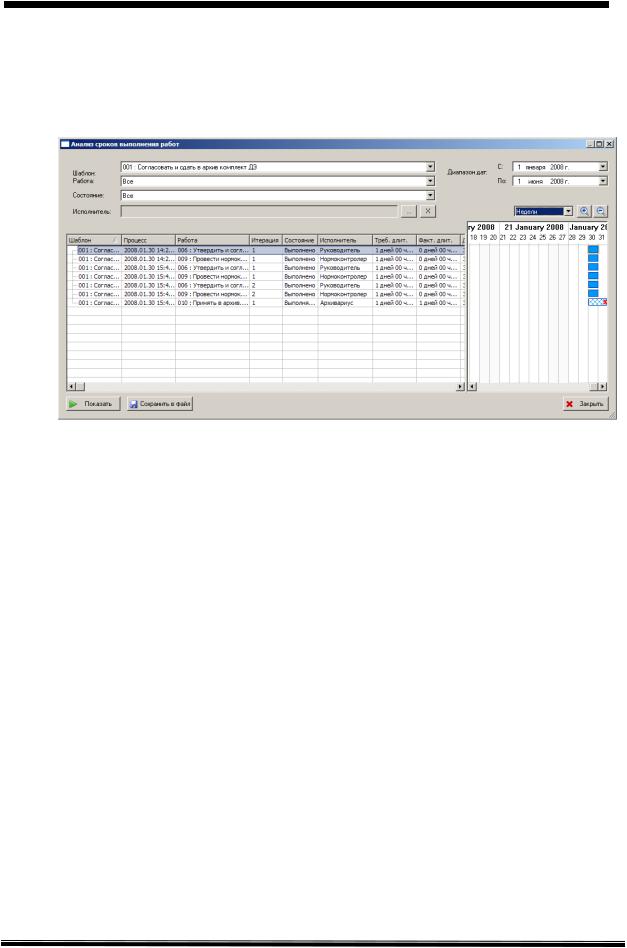
Стр. 79
10.2.В результате в диалоговом окне (Рис. 7) после задания необходимых параметров отобразятся работы, необходимые для анализа сроков их выполнения.
Рис. 7
В диалоговом окне отображаются и доступны для редактирования парметры:
•поле «Шаблон» - служит для указания шаблона процесса из числа доступных;
•поле «Работа» - служит для указания конкретной работы (поле доступно при выборе определенного шаблона процесса);
•поле «Состояние» - служит для указания текущего состояния работы;
•поле «Исполнитель» - служит для выбора сотрудника, который является исполнителем работы;
•поле «Диапазон дат» - служит для указания диапазона дат выполнения работ.
Кнопка «Показать» - служит для генерации отчета по заданным параметрам.
Кнопка «Сохранить в файл» - служит для сохранения списка работ
вфайл txt-, csvили html-формата. Далее файл можно использовать в
©НИЦ CALS-технологий «Прикладная логистика»

Стр. 80
различных приложениях, например реализованных на базе «MS Excel».
1.5. Правила внесения изменений
1.5.1.Общие положения
Под изменением ДЭ понимается любое исправление, исключение или добавление каких-либо данных в содержательной части ДЭ.
Изменение содержательной части ДЭ приводит к созданию новой версии ДЭ.
Изменение рабочего ДЭ проводится с помощью команд контекстного меню «Редактировать», «Взять на редактирование», «Завершить редактирование», «Отменить редактирование». При изменении рабочего ДЭ новая версия может быть определена как активная, так и неактивная.
Для управления изменениями подлинников ДЭ в PDM-системе введен специальный информационный объект – «Пакет изменений», аналогичный бумажному извещению об изменении. С ним ассоциативными отношениями связываются изменяемые (добавляемые, удаляемые или заменяемые) объекты БД – версии изделий и версии ДЭ.
Изменение подлинников ДЭ оформляется только с помощью объекта «Пакет изменений». В случае изменения подлинника ДЭ новая версия должна быть неактивной (т.е. при завершении редактирования ДЭ нельзя устанавливать флаг «Сделать версию активной»). Смена активной версии для подлинника осуществляется автоматически при применении «Пакета изменений».
ДЭ можно изменять в случае, если эти изменения не нарушают взаимозаменяемость соответствующего изделия с изделиями, изготовленными ранее.
Любое изменение ДЭ, вызывающее какие-либо изменения других ДЭ, должно одновременно сопровождаться внесением соответствующих изменений во все взаимосвязанные ДЭ.
Изменение структуры изделий также оформляется с помощью «Пакета изменений». Следовательно, в одном «Пакете изменений» могут содержаться и изменения структуры изделия, и изменения ДЭ.
При изменении структуры изделия на каждую связь, описывающую входимость одного компонента в другой, накладываются условия — правила применяемости. Такими условиями могут быть: диапазон дат, серийных номеров, комплект.
При описании изменения структуры изделия не допускается наличие изменений одной сборочной единицы более чем в одном непроверенном «Пакете изменений».
© НИЦ CALS-технологий «Прикладная логистика»

Стр. 81
«Пакет изменений» аналогично бумажному извещению об изменении проходит процедуру согласования в рамках подсистемы управления потоками работ (Workflow), встроенной в PDM-систему.
Новые версии ДЭ проходят процедуру согласования в составе «Пакета изменений».
При проведении изменений активной назначается новая версия ДЭ, успешно прошедшая процесс согласования. Это равносильно замене одного содержания документа на другое (перевыпуск документа). Каждое такое изменение сохраняется, и при этом указывается, кто, когда и на каком основании его произвел.
1.5.2.Изменение ДЭ
Изменять можно рабочие ДЭ, находящиеся в состоянии «В разработке», или подлинники ДЭ, находящиеся в состоянии «На изменении».
Изменение содержательной части ДЭ приводит обязательно к созданию новой версии ДЭ. Поэтому текущая активная версия подлинника, подписанная в установленном порядке и зарегистрированная в ЭАТД, остается без изменений.
На редактирование можно взять как сам документ (т.е. его активную версию), так и его любую версию. Возможны два способа взятия ДЭ на редактирование:
Команда «Редактировать»
Для выбранного в дереве объектов ДЭ конструктор должен выполнить команду контекстного меню «Редактировать».
Если документ имеет вложенные (связанные) документы, то перед началом редактирования система запросит контсруктора о необходимости обработки этих документов (Рис. 55):
Рис. 55
Для обработки вложенных ДЭ (пометки о взятии на редактирование и последующего редактирования) конструктор должен нажать на кнопку «Да». Для редактирования только головного документа – на кнопку «Нет».
Содержательная часть ДЭ (файл, связанный с ДЭ) автоматически открывается приложением, ассоциированным в ОС Windows с данным типом файлов и конструктор
© НИЦ CALS-технологий «Прикладная логистика»

Стр. 82
может вносить изменения и сохранять их в рабочей папке. При этом ДЭ (и его версии) блокируется от редактирования другими пользователями (он доступен им только для просмотра).
Завершение редактирования осуществляется с помощью команды контекстного меню «Завершить редактирование…», в результате чего открывается диалоговое окно «Завершение редактирования» (Рис. 56), в котором, при необходимости, конструктор может указать комментарий к новой версии документа, а также с помощью флагов определить функции, которые необходимо выполнить при завершении редактирования:
Рис. 56
Сделать версию активной - новая версия документа должна стать активной. Флаг можно устанавливать только для ДЭ в состоянии «В разработке». Для ДЭ в состоянии «На изменении» (при редактировании подлинников) флаг НЕ УСТАНАВЛИВАТЬ.
Сохранять тело документа в базе данных - сохранение содержательной части
(файла) ДЭ в базе данных. Флаг НЕОБХОДИМО УСТАНОВИТЬ.
Установить файлу атрибут «Только для чтения» - файл в рабочей папке будет доступен всем пользователям только для чтения.
Обрабатывать вложенные документы - если у документа имеются вложенные документы, то при установке данного флага будет происходить обработка и вложенных документов.
1.1.1.1 Команда «взять на редактирование»
Для выбранного в дереве объектов ДЭ конструктор должен выполнить команду контекстного меню «Взять на редактирование».
В появившемся диалоговом окне (Рис. 57) необходимо указать папку ОС Windows, в которую будет скопирован файл (представляющий содержательную часть
© НИЦ CALS-технологий «Прикладная логистика»

Стр. 83
ДЭ) для последующего редактирования (по умолчанию указывается путь к рабочей папке PDM-системы).
Позднее конструктор может отредактировать сохраненный файл с помощью соответствующего приложения.
Если документ содержит вложенные документы, то можно установить флаг «Обрабатывать вложенные документы», что приведет к обработке не только головного документа, но и всех вложенных документов.
Если установить флаг «Запустить ассоциированное приложение», то автоматически запустится приложение, ассоциированное в ОС Windows c данным типом файлов и дальнейшая работа проводится аналогично команде «Редактировать».
Рис. 57
При редактировании ДЭ (и его версии) блокируется. Он доступен другим пользователям только для просмотра.
Завершение редактирования выполняется, как описано в п. 0.
1.1.1.2 Команда «отменить редактирование»
При необходимости отмены редактирования конструктор должен выполнить команду контекстного меню «Отменить редактирование». При этом ДЭ разблокируется и становится доступным для редактирования другим пользователям.
1.1.1.3 Команда «сделать версию активной»
Для рабочего ДЭ, находящегося в состоянии «В разработке», конструктор в любое время может изменить (назначить) активную версию с помощью команды контекстного меню «Сделать версию активной». При этом откроется диалоговое окно (Рис. 58), в котором автоматически системой определены:
© НИЦ CALS-технологий «Прикладная логистика»

Стр. 84
Рис. 58
Регистрационный номер – регистрационный номер изменения ДЭ.
Дата вступления в силу – дата вступления в силу указанной неактивной версии (после указанного времени новая версия станет активной). До наступления этого времени будет активна старая версия. По умолчанию устанавливается текущие дата и время.
Оператор – пользователь, проводящий изменение.
Описание изменения – комментарии к изменению.
Изменяемый документ – документ, версия которого назначается активной.
Текущая активная версия – версия документа, являющаяся активной на данный момент.
Сделать активной версию – версия документа, устанавливаемая как активная.
Конструктор, при необходимости, должен:
установить дату и время вступления в силу изменения версии ДЭ;
указать комментарии к изменению.
© НИЦ CALS-технологий «Прикладная логистика»
